مؤلف:
Frank Hunt
تاريخ الخلق:
11 مارس 2021
تاريخ التحديث:
27 يونيو 2024
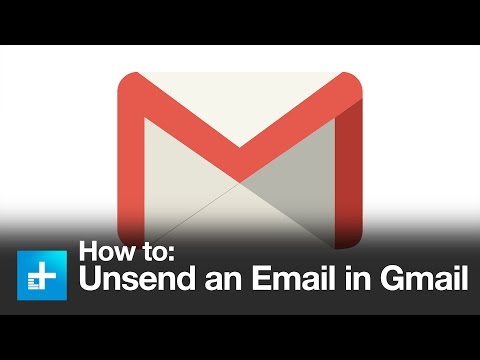
المحتوى
- لتخطو
- جزء 1 من 3: البحث عن المستند الخاص بك
- الجزء 2 من 3: قم بتنزيل HelloFax لـ Google Drive
- الجزء 3 من 3: إرسال مستندك عبر الفاكس
- نصائح
- الضرورات
يقدم Google Chrome الآن تطبيق HelloFax ، وهي خطوة جديدة في تحسين معالجة مستندات Google. باستخدام حساب Gmail ، يمكنك الآن إنشاء رسائل الفاكس الرقمية وحفظها في Google Drive. يمكن إرسال هذه المستندات كفاكس باستخدام تطبيق Google Chrome HelloFax. في هذه المقالة ، سنوضح لك كيفية إرسال رسائل الفاكس من Gmail.
لتخطو
جزء 1 من 3: البحث عن المستند الخاص بك
 تسجيل الدخول باستخدام حساب جوجل الخاص بك. جميع منتجات Google متاحة عن طريق تسجيل الدخول باسم المستخدم وكلمة المرور الخاصين بك.
تسجيل الدخول باستخدام حساب جوجل الخاص بك. جميع منتجات Google متاحة عن طريق تسجيل الدخول باسم المستخدم وكلمة المرور الخاصين بك.  انقر فوق "Drive" من القائمة المنسدلة في الشريط أعلى الشاشة.
انقر فوق "Drive" من القائمة المنسدلة في الشريط أعلى الشاشة. قم بتحميل المستندات التي تريد إرسالها بالفاكس باستخدام Google Drive. انقر فوق الزر البرتقالي "تحميل" أو قم بإنشاء مستند جديد باستخدام الزر "جديد".
قم بتحميل المستندات التي تريد إرسالها بالفاكس باستخدام Google Drive. انقر فوق الزر البرتقالي "تحميل" أو قم بإنشاء مستند جديد باستخدام الزر "جديد".  احفظ مرفقات البريد الإلكتروني في Google Drive ، والتي كانت تسمى مستندات Google. اختر عرض المرفق عبر الإنترنت بدلاً من تنزيله.
احفظ مرفقات البريد الإلكتروني في Google Drive ، والتي كانت تسمى مستندات Google. اختر عرض المرفق عبر الإنترنت بدلاً من تنزيله.  انقر فوق الزر "إضافة إلى Drive" في الجزء العلوي الأيمن من الصفحة بمجرد فتح المستند.
انقر فوق الزر "إضافة إلى Drive" في الجزء العلوي الأيمن من الصفحة بمجرد فتح المستند. تحرير وحفظ المستندات الخاصة بك. أصبحوا الآن جاهزين للإرسال إذا قمت بإعداد HelloFax.
تحرير وحفظ المستندات الخاصة بك. أصبحوا الآن جاهزين للإرسال إذا قمت بإعداد HelloFax.
الجزء 2 من 3: قم بتنزيل HelloFax لـ Google Drive
 انتقل إلى hellofax.com/googledrive.
انتقل إلى hellofax.com/googledrive. انقر فوق الزر "تسجيل الدخول باستخدام Google".
انقر فوق الزر "تسجيل الدخول باستخدام Google".- يمكنك أيضًا إنشاء حساب على Hellofax.com وربط حسابك بـ Google Drive.
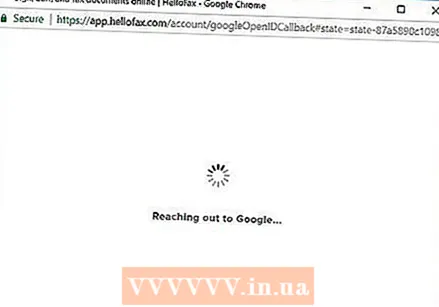 قم بتنزيل تطبيق HelloFax لجوجل كروم. إذا لم يكن لديك بالفعل متصفح Google على جهاز الكمبيوتر الخاص بك ، فيجب عليك تنزيله قبل المتابعة.
قم بتنزيل تطبيق HelloFax لجوجل كروم. إذا لم يكن لديك بالفعل متصفح Google على جهاز الكمبيوتر الخاص بك ، فيجب عليك تنزيله قبل المتابعة.  انقر فوق تطبيق HelloFax بمجرد تثبيته. اسمح لـ HelloFax بالوصول إلى حساب Google Drive الخاص بك.
انقر فوق تطبيق HelloFax بمجرد تثبيته. اسمح لـ HelloFax بالوصول إلى حساب Google Drive الخاص بك.
الجزء 3 من 3: إرسال مستندك عبر الفاكس
 انقر فوق "إرسال فاكس" لبدء إرسال فاكس ، أو أدخل توقيعًا.
انقر فوق "إرسال فاكس" لبدء إرسال فاكس ، أو أدخل توقيعًا.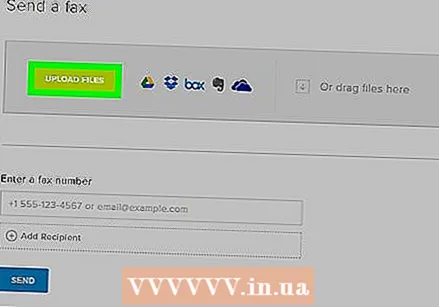 حدد الملف الذي تريد إرساله بالفاكس من قائمة المستندات في Google Drive.
حدد الملف الذي تريد إرساله بالفاكس من قائمة المستندات في Google Drive.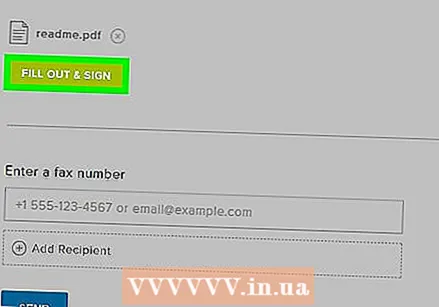 قم بتحرير المستند قبل إرساله ، إذا رغبت في ذلك.
قم بتحرير المستند قبل إرساله ، إذا رغبت في ذلك.- لاستخدام جميع الوظائف ، يجب عليك أولاً مسح توقيعك وتحميله إلى حساب HelloFax الخاص بك. بهذه الطريقة يمكنك إضافة توقيعك رقميًا قبل إرسال الفاكس.
 أدخل رقم الهاتف أو عنوان البريد الإلكتروني الذي سيتم إرسال الفاكس إليه في مربع النص المناسب.
أدخل رقم الهاتف أو عنوان البريد الإلكتروني الذي سيتم إرسال الفاكس إليه في مربع النص المناسب. انقر فوق "إرسال".
انقر فوق "إرسال".- يمكنك إرسال 50 صفحة بالفاكس مجانًا قبل أن تبدأ HelloFax في تحصيل رسومها. بعد ذلك ، عليك تقديم تفاصيل بطاقة الائتمان الخاصة بك حتى تتمكن من إرسال المزيد.
نصائح
- تم دمج HelloFax أيضًا مع Box و DropBox ، بحيث يمكنك تحديد المستندات لإرسالها عبر الفاكس من هذه الخدمات السحابية أيضًا.
الضرورات
- حساب جوجل
- مستندات Google Drive
- مرفقات البريد الإلكتروني
- حساب HelloFax
- التوقيع الرقمي / التوقيع الممسوح ضوئيًا
- متصفح جوجل كروم
- تطبيق HelloFax
- بطاقة إئتمان



